Auf dem Mac: GPS-Positionsdaten aus iPhone-Fotos entfernen
Habt ihr die Ortungsdienste eures iPhones nicht systemweit deaktiviert, speichert die Bord-Kamera des Apple Handys eure aktuellen GPS-Positionsdaten bei jedem Tap auf den Auslöser im sogenannten Exif-Header eurer Schnappschüsse. „Exif“, dass ist die Abkürzung für „Exchangeable Image File Format“ und kann sich am besten als eine Art Notizzettel vorgestellt werden, der neuen Fotos automatisch mit auf den Weg gegeben wird. Neben den Geo-Koordinaten sind hier die Kamera-spezifischen Metainformationen abgelegt, die über Brennweite, Belichtungszeit, Blendeneinstellung, Datum und Uhrzeit der Momentaufnahme informieren und unter anderem iPhoto dabei helfen die Sortierung des eigenen Foto-Archivs zu vereinfachen.
Will man seine Fotos nun aber aus der Hand geben, kann das Entfernen der Exif-Daten durchaus angebracht sein. Nicht jeder eBay-Nutzer muss euren genauen Wohnort kennen, nicht jede Polizeistation muss wissen wo das zur Beweissicherung eingesammelte Foto geschossen wurde. Wir erinnern uns an den Fall McAfee.
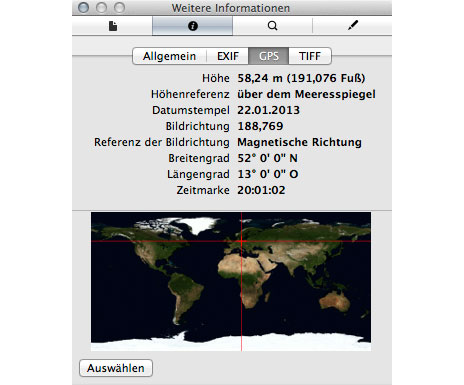
Auf dem Mac bietet sich der Einsatz des Droplets „cleanGpsFromExif.app“ von Nathan Henrie an. Auf der Mini-App lassen sich beliebig viele Fotos ablegen die Anschließend – ein schönes Alleinstellungsmerkmal – ausschließlich von den Positionsdaten befreit werden, die Kamera-Informationen zu Blendeneinstellung und Co. aber nach wie vor beibehalten.
Bevor ihr die „cleanGpsFromExif.app“ nutzen könnt ist die Installation der quelloffenen Programm-Bibliothek ExifTools notwendig. Der keine System-Helfer versorgt euren Rechner mit den nötigen Werkzeugen, die zum Bearbeiten der Metadaten vorausgesetzt werden. Anschließend könnt ihr ausgewählte Bilder einfach auf der „cleanGpsFromExif.app“ ablegen und dann weitergeben ohne den Standort der Fotoaufnahme preiszugeben.
Anzeigen lassen sich die Geo-Positionen eurer Bilder auf dem Mac mit iPhoto, aber auch mit Vorschau: Öffnet dazu den Menupunkt „Werkzeuge“ -> „Informationen einblenden“. Wählt im jetzt angezeigten Fenster das „I“ und jetzt den Tab „GPS“. Eine kleine Weltkarte visualisiert den Standort.